
上図のような小さい数字を入力できれば、わかりやすい文章やレポートを作ることができますよね。
この記事では、上付き文字・下付き文字などの小さい数字の入力方法やショートカットキー、うまくできない場合の対処法をわかりやすく解説します。
-著者情報-
名前:Utatane
Word使用歴:15年以上
ひとこと:初心者だった当時に戻った気持ちになって解説いたします
※わかりやすさを重視しております。厳密には解釈が異なる場合がありますことをご了承ください。
実演パソコンのスペック(ソフトやバージョンによっては、表示や結果が異なる場合があります)
- OS:Windows11 Home 64bit
- Word:Microsoft Office Home and Business 2021
Wordで小さい数字(上付き文字・下付き文字)を入力する方法
Wordで小さい数字(上付き文字・下付き文字)を入力する主な方法は以下の2つです。
- 上部メニューから設定
- ショートカットキーで設定
1つ1つ解説していきます。
上部メニューから設定
手順は以下のとおりです。
- 通常通り入力
- 小さくしたい文字を選択して「ホーム」→「上付き文字(下付き文字)」のアイコンをクリック
1.まずは通常通りに入力します。
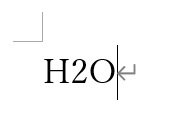
2.小さくしたい文字を選択したら、上部メニューの「ホーム」→「上付き文字(下付き文字)」のアイコンをクリックします。
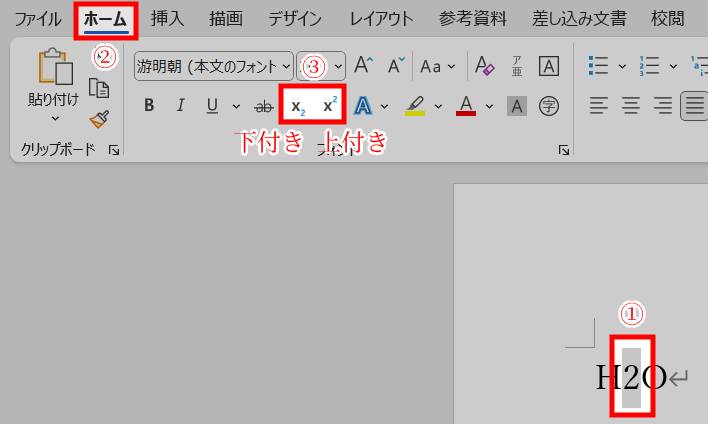
選択した文字が小さくなりました。
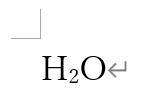
もう一度同じアイコンをクリックすると、元の大きさに戻ります。
ショートカットキーで設定
手順は以下のとおりです。
- 通常通り入力
- 小さくしたい文字を選択して以下のショートカットキーを押す
- 上付き文字:「Ctrl」+「Shift」+「+」
- 下付き文字:「Ctrl」+「Shift」+「=」
1.まずは通常通りに入力します。
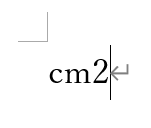
先頭の文字が大文字になってしまう場合は、下記記事を参考にしてください。
2.小さくしたい文字を選択したら、
キーボードの「Ctrlキー」と「Shiftキー」を押しながら「+キー」(上付き文字)または
「Ctrlキー」と「Shiftキー」を押しながら「=キー」(下付き文字)を押します。
これで前項同様、文字が小さくなります。
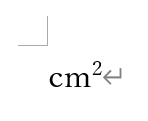
もう一度、同じショートカットキーを押すと元の大きさに戻ります。
上付き・下付き文字ができないときの対処法
ショートカットキーが効かない
考えられる原因は以下の3つです。
- テンキーの「+」キーを使っている
- 他のショートカット機能と重複している
- 入力モードの影響
今回紹介したショートカットキーは、テンキーの「+キー」が無効となっております。
キーボード内の「L」キーの右側にある「+ ; れ」キーを使ってください。
また、実行したショートカットキーが、他のショートカット機能と重複している場合は、「上付き・下付き」が実行されないことがあります。
別のユーザーとしてパソコンにログインするか、別のパソコンでも試してみてください。
入力モードの影響でショートカットキーが効かなくなっている可能性もあります。
直接入力(A)やひらがな入力(あ)など、いろいろなモードで試してみてください。
上付き文字・下付き文字のアイコンが押せない
テキストボックス内など、特別な状況下では「上付き・下付き」のアイコンが押下できない場合があります。
通常の文書部分で試してみてください。
下付き文字のみ、フォントサイズを小さくすることでも代用できます。
上部ホームメニューからフォントサイズを調整してみてください。
文字が元に戻ってしまう
「書式のクリア」やスタイル変更を行うと、上付き・下付き設定が解除されることがあります。
仕上げ段階で再度設定を確認しましょう。
最後に
Wordで小さい数字(上付き文字・下付き文字)を入力する方法について解説いたしました。
当ブログでは、VBAマクロやPythonなど、時間を生み出すプログラミング術を公開しております。
この記事がわかりやすいと感じた方は、他の記事も読んでいってください。
最後までお読みいただき、ありがとうございました。がんばってください!




